Как удалить Continue live installation из ОС Windows
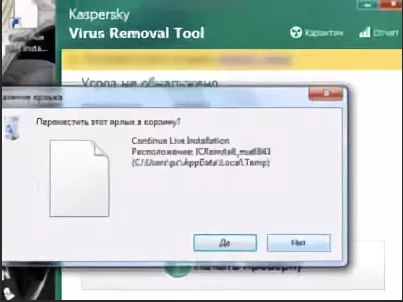 Continue live installation — вредоносное ПО. Маскируется под доверенное приложение. После проникновения в ПК размещает на рабочем столе белый ярлык (без картинки) с одноимённым названием. Сразу же после загрузки ОС отображает рекламное окно-баннер. Также может «поселяться» в трее.
Continue live installation — вредоносное ПО. Маскируется под доверенное приложение. После проникновения в ПК размещает на рабочем столе белый ярлык (без картинки) с одноимённым названием. Сразу же после загрузки ОС отображает рекламное окно-баннер. Также может «поселяться» в трее.
Стандартными средствами удалить Continue live installation нельзя. Как и любой другой вирус, он тщательно скрывает свои элементы (файлы). Однако управу на этого зловреда всё-таки найти можно. Рассмотрим различные способы удаления.
Способ №1: Virus Removal Tool
Лечащая утилита VRT антивирусной лаборатории Kaspersky отлично детектирует опасные для системы приложения. К тому же, она имеет небольшой размер, быстро устанавливается и легка в управлении. Выполните последовательно шаги нижеприведённой инструкции, чтобы убрать с компьютера Continue live installation при помощи VRT.
1. Откройте страницу загрузки — kaspersky.ru/antivirus-removal-tool (официальный сайт компании).
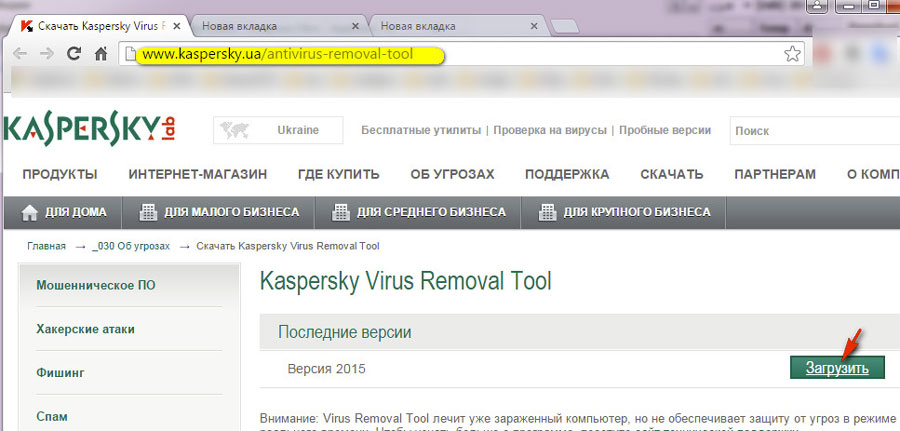
2. Под надписью «Последние версии» кликните по ссылке «Загрузить».
3. Дождитесь окончания загрузки (объём утилиты составляет около 99 Мб).
4. Запустите Kaspersky VRT (для Windows 7/8/10):
- кликните правой кнопкой по значку скачанного инсталлятора;
- в открывшемся системном меню выберите «Запустить от имени администратора».
5. Подождите 2-3 минуты, пока антивирус инициализирует файлы (т.е. подготовится к работе).
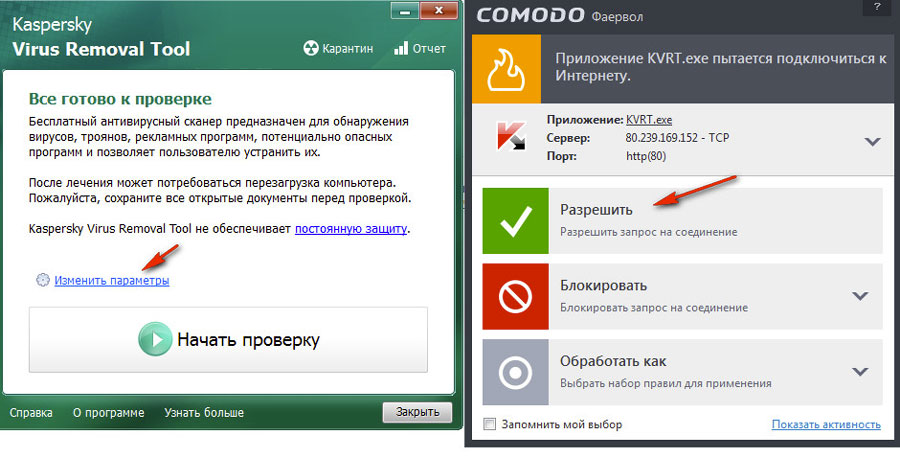
Внимание! Virus Removal Tool для корректной работы необходимо сетевое соединение. Обязательно разрешите запрос на коннект в фаерволе (в случае появления предупреждающего окна).
6. В панели утилиты кликните настройку «Изменить параметры».
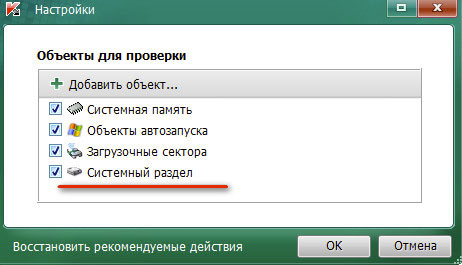
7. В окне «Настройки», в списке элементов, поставьте галочку напротив объекта «Системный раздел». Нажмите «OK».
8. Для запуска сканирования системы нажмите «Начать проверку».
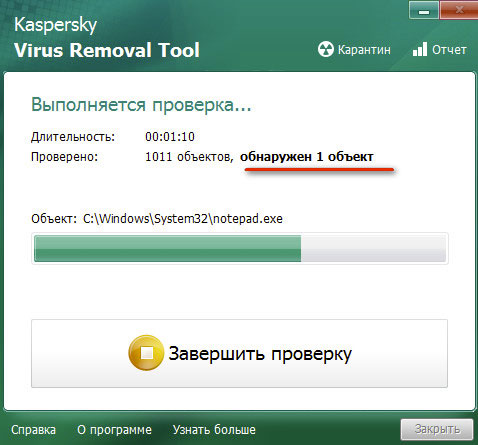
9. После завершения проверки удалите с компьютера все найденные VRT вирусные файлы.
Примечание. Прогресс сканирования отображается в строке «Проверено» (окно утилиты).
10. Перезагрузите ОС.
Способ №2: AdwCleaner
AdwCleaner — «гроза» угонщиков браузеров, рекламных модулей adware и прочего потенциально опасного ПО. Очищает инфицированные ярлыки, эффективно распознаёт хитрые маскировки зловредов, которые базовые антивирусы «не видят».
1. Скачайте программу AdwCleaner на одном из доверенных ресурсов (например, на comss.ru).
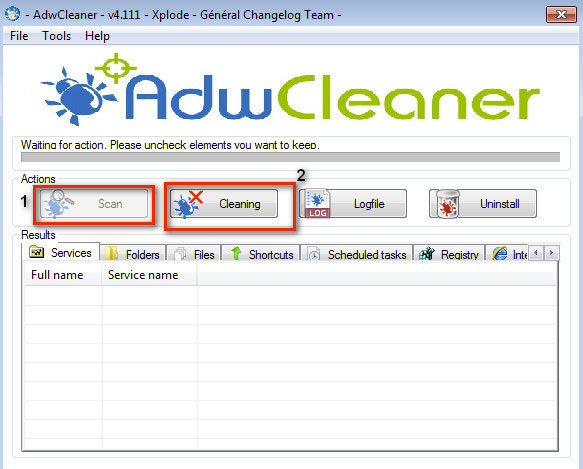
2. Запустите AdwCleaner от имени администратора (см. пункт №4 предыдущей инструкции).
3. Для проверки файлов нажмите кнопку «Scan».
4. По окончании сканирования просмотрите найденные утилитой объекты в каждой из имеющихся вкладок: Services (сервисы), Folders (папки), Files (файлы), Registry (реестр) и т.д. При необходимости уберите галочки с доверенных элементов (возможны ложные срабатывания!).
5. Нажмите «Cleaning», чтобы очистить Windows. Затем перезагрузите ПК.
Совет! AdwCleaner можно удалить с компьютера, нажав на панели «Uninstall».
Способ №3: удаление вручную
1. Очистите папку Temp текущей учётной записи — директорию для хранения временных файлов:
- откройте диск С (либо другой раздел, на который установлена система);
- нажмите клавишу «ALT»;
- в появившемся вверху окна меню откройте «Сервис» → «Параметры папок»;
- в окне «Параметры папок» перейдите на вкладку «Вид»;
- в блоке «Дополнительные параметры» включите опцию «Показывать скрытые файлы… »;
- кликните по кнопкам «Применить» и «OK»;
- откройте папку TEMP: [системный_диск] → Users → [пользователь] → AppData → Local → Temp;
- удалите все имеющиеся в ней файлы и папки: CTRL+A (выделить все объекты) → клик правой кнопкой → функция «Удалить».
Дополнительно рекомендуется очистить таким же образом другие папки Temp (их несколько в системе).
Совет! Удалить содержимое Temp можно автоматически, при помощи специальной программы-уборщика CCleaner.
2. Просмотрите директорию AppData\Local\ и удалите все папки с подозрительными названиями (например, iu93234oiu, e3234rre3).
3. Проверьте автозагрузку ОС:
- кликните «Пуск»;
- в строке панели напечатайте — msconfig (+ enter);
- в окне «Конфигурация системы» откройте «Автозагрузка»;
- отключите сомнительные команды запуска (уберите напротив них галочки), в особенности, которые имеют названия CMD.
Профилактика
Очистите систему от лишних файлов и записей в реестре утилитой Reg Organizer или CCleaner. Включите в основном антивирусе (защищающем в реальном времени ПК) проактивную защиту или функцию детектирования подозрительных приложений (см. конкретное решение для продукта, которым пользуетесь).
Leave a comment






